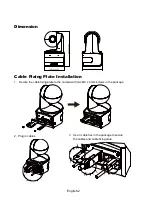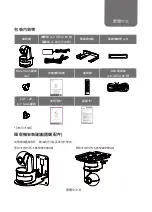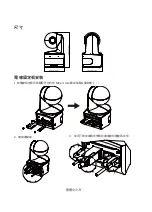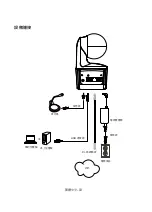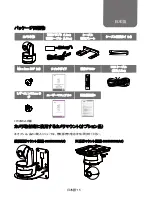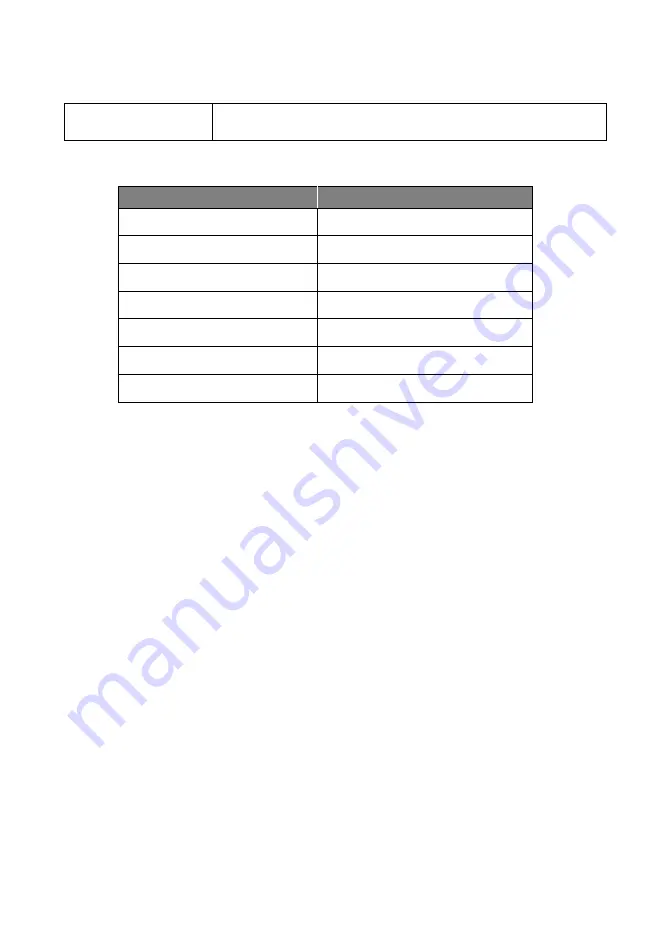
繁體中文
-12
(17)
攝影機選擇
選擇欲操作的攝影機
: 1~4
號。
LED
燈就會亮起。若僅有一台
AVer
攝
影機,預設即攝影機
1
號。
LED
指示燈
顯示
狀態
藍光
(
每
2
秒閃爍一次
)
自動追蹤啟動
藍光
(
恆亮
)
正常操作且自動追蹤關閉
橘光
(
閃爍
)
攝影機初始化
橘光
(
恆亮
)
待機中
紅光
(
閃爍
)
韌體更新
紫光
(
閃爍
3
次
)
開啟或關閉
RTMP
綠光
(
閃爍
)
手勢控制識別成功
CaptureShare
CaptureShare
軟體通過
USB
連接線,可設定攝影機
、
現場錄影
、
線上直播
、
影像擷取,及使用註
記功能。此功能強大應用程式可幫助老師將
AVer
攝影機變成更加有效的遠距學習協作工具。
[
註
]
如果老師需要將
DL
追蹤攝影機作為網路攝影機或用於教學,可使用提供的
USB
連接線將攝影機
連接到電腦,打開視訊協作應用程式(例如
Zoom
、
Skype
或
Microsoft
®
Teams
),然後選擇
DL
追蹤攝影機作為視訊來源即可使用。
IP
位址設定
DL
系列攝影機出廠設定為動態
IP
。
若您的網路配置為動態
IP
1.
攝影機接上網路,等待攝影機取得
IP
。
2.
從你的伺服器控制站台,可找到剛剛新增的攝影機
IP
。
3.
若有需要,請自行修改您要的
IP
。
若您的網路配置為靜態
IP
1.
使用遙控器按下數字鍵
8
八次,攝影機會切回靜態
IP
模式。
2.
攝影機出廠設定
IP
為
192.168.1.168
。
3.
設定攝影機靜態
IP
為
192.168.1.x
,接著在瀏覽器輸入
192.168.1.168
連線攝影機。
AVer PTZ Management
當攝影機在網路上完成所有設定後,您可以下載我們免費的攝影機控制和管理軟體
AVer PTZ
Management
。此軟體可運行於
Windows PC
和筆記型電腦上控制攝影機,提供方便且同時控制多
達
128
個攝影機的功能。
Summary of Contents for DL10
Page 2: ...English 1 繁體中文 8 日本語 15 Deutsch 22 Français 29 Español 36 Italiano 43 한국어 50 ...
Page 11: ...繁體中文 9 尺寸 電線固定板安裝 1 將電線固定板用兩顆配件包內的 M2 x 4 mm 螺絲鎖緊在攝影機上 2 連接連接線 3 使用三條束線固定帶固定連接線和電線固定板 ...
Page 12: ...繁體中文 10 設備連接 網路 麥克風 RJ 45網路線 USB 連接線 電源插座 電源變壓器 電源線 音源線 桌上型電腦 或 筆記型電腦 ...
Page 54: ...한국어 52 연결 RJ 45 케이블 USB 케이블 전원 콘센트 전원 어댑터 전원 코드 데스크탑 Microfono 오디오 케이블 노트북 또 네트워크 ...
Page 59: ...P N 300AS900 xxx ...